Risolto: errore di convalida delle credenziali in ChatGPT
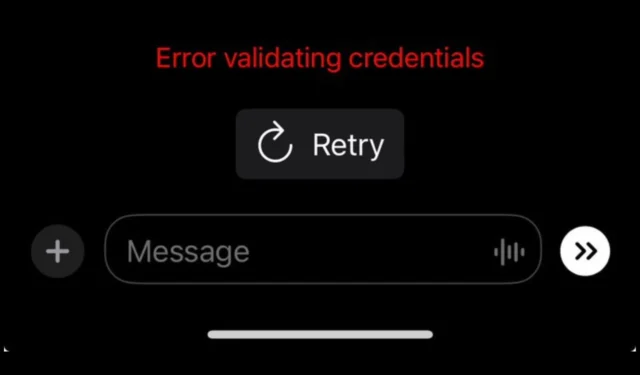
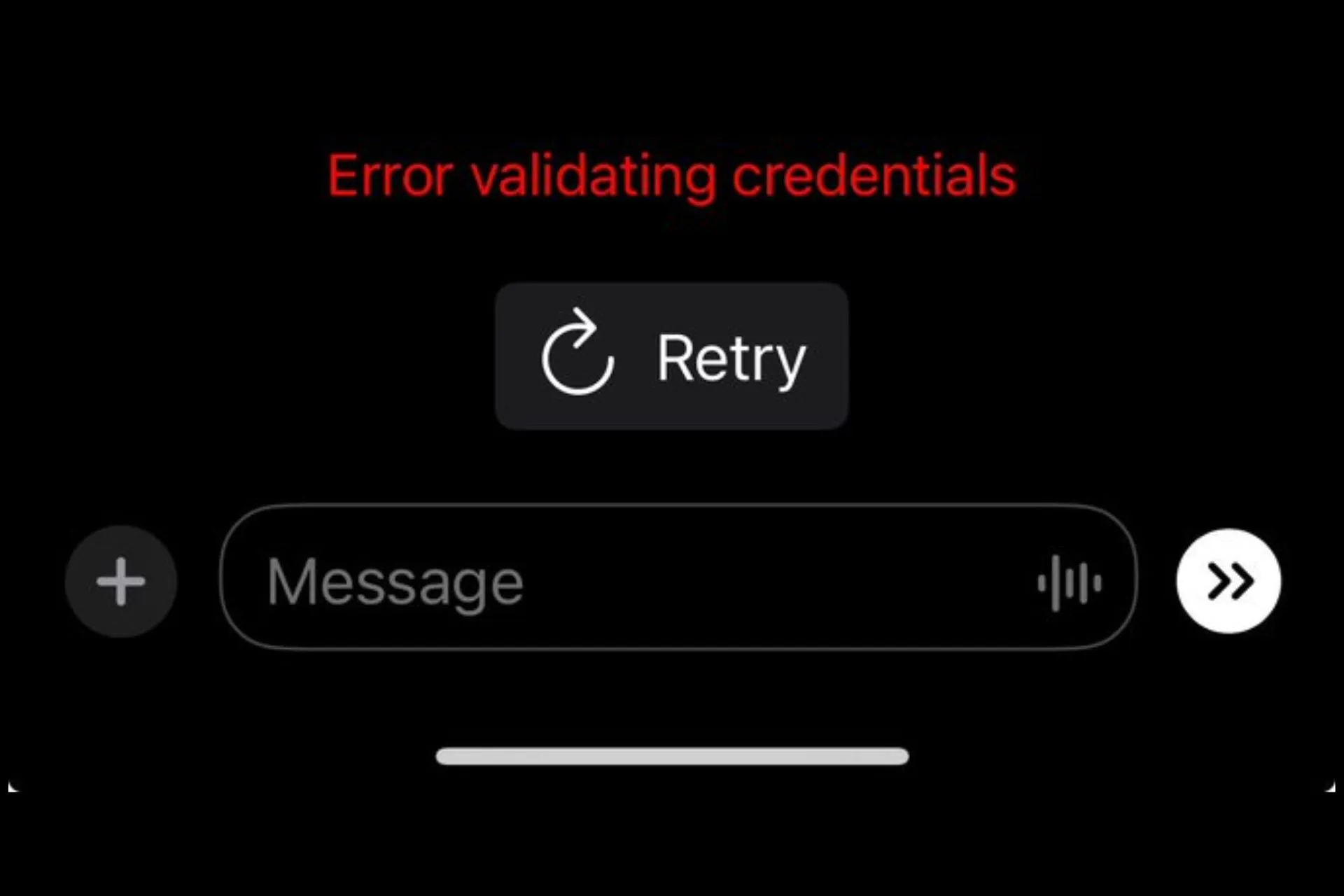
L’errore di ChatGPT nella convalida delle credenziali è trasversale sia per i membri gratuiti che per quelli Plus. Questo errore viene generato quando un utente tenta di generare query o caricare la cronologia chat. Tali errori non sono una novità, quindi ecco come gli esperti di WindowsReport sono riusciti a risolvere il problema.
Come posso correggere l’errore di convalida delle credenziali in ChatGPT?
Iniziare con i seguenti controlli preliminari:
- Verifica lo stato del server se è inattivo e riprova in un secondo momento quando il server non è sovraffollato.
- Controlla la tua connessione Internet e assicurati che non si tratti di un errore di rete ChatGPT.
- Prova con un altro browser o dispositivo e verifica se il problema persiste.
1. Cancella cache e cookie
1.1 Applicazione Android
- Apri l’app Impostazioni sul tuo dispositivo Android e seleziona App.
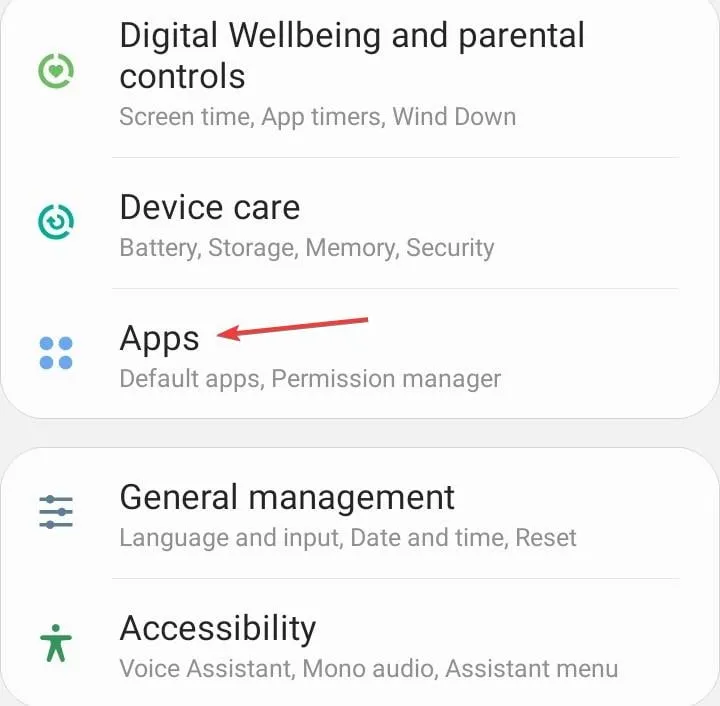
- Scegli ChatGPT dall’elenco delle applicazioni.
- Tocca Archiviazione.
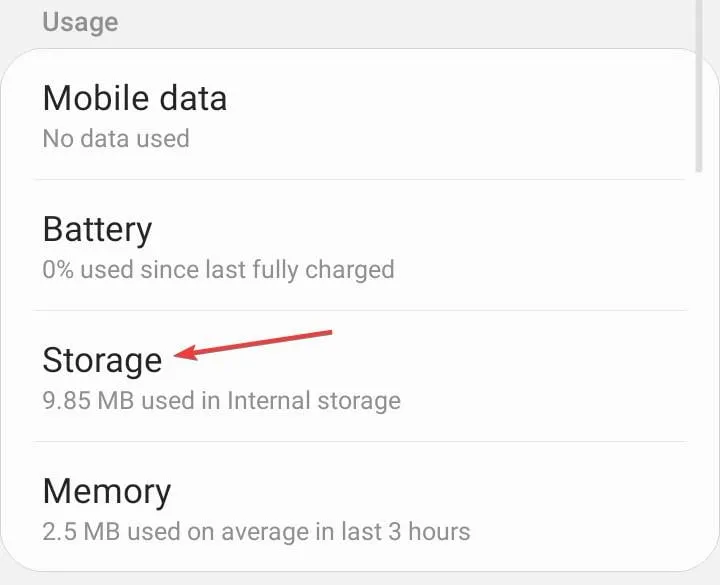
- Tocca Cancella dati e poi su Cancella cache.
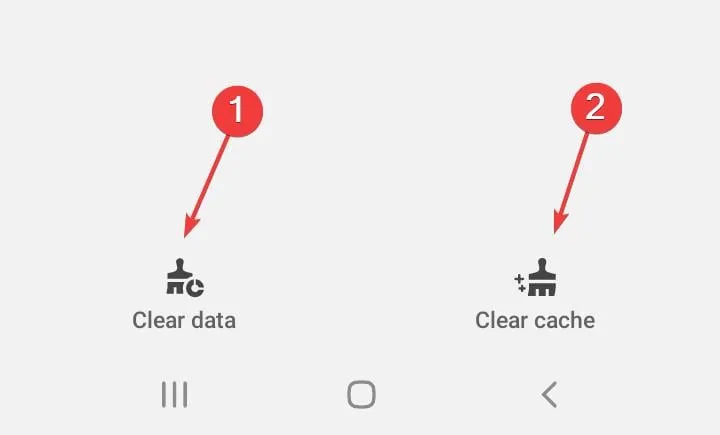
- Apri nuovamente l’app ChatGPT e verifica i miglioramenti.
1.2 Navigatore
- Per questo passaggio utilizzeremo il browser Chrome.
- Avvia il browser Chrome e fai clic sulle tre ellissi verticali nell’angolo in alto a destra.
- Seleziona Impostazioni.
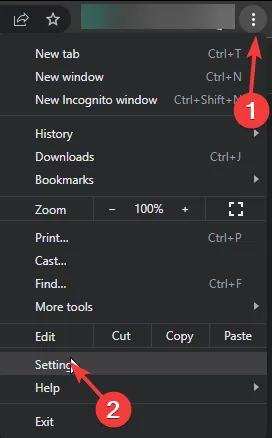
- Fai clic su Privacy e sicurezza, quindi seleziona Cancella dati di navigazione.
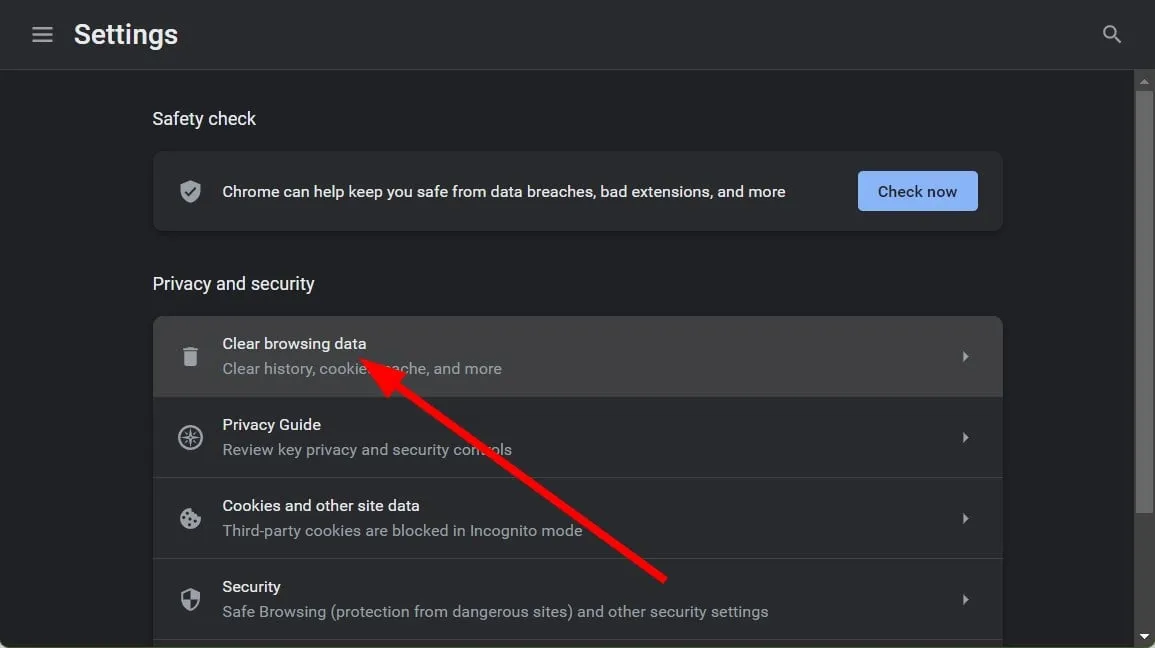
- Controlla Cookie e altri dati del sito e Immagini e file memorizzati nella cache, quindi premi Cancella dati.
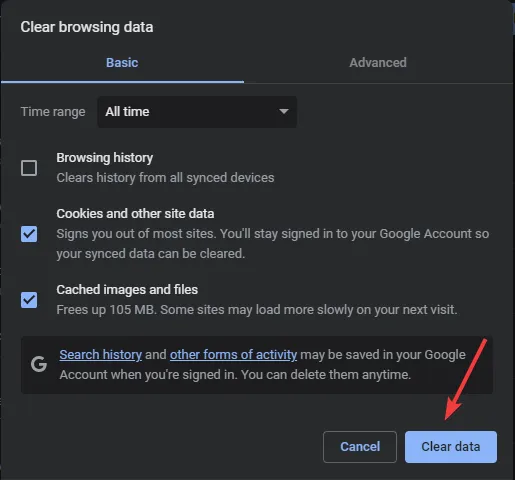
2. Utilizza una scheda del browser in incognito
Potresti provare a utilizzare una scheda del browser in incognito, che cancellerà i cookie e la cache sul tuo computer. Quindi chiudi tutte le altre schede del browser e apri una nuova scheda, accedi a ChatGPT e verifica se ora funziona.
Se ciò non risolve il problema dell’errore di convalida delle credenziali, prova a svuotare nuovamente la cache e i cookie o a reimpostare il browser e quindi a riavviare il computer.
3. Abilita/disabilita la tua VPN
- Premi il tasto Windows e seleziona Impostazioni.
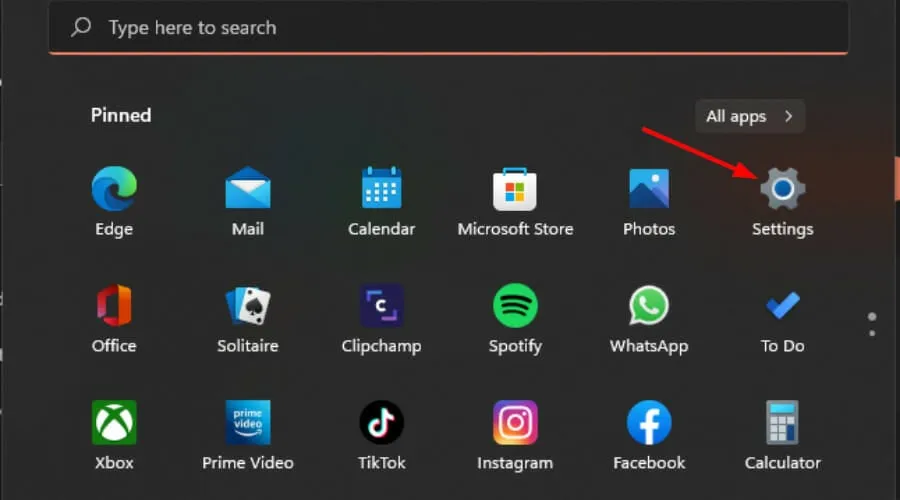
- Successivamente seleziona Rete e amp; Internet e fai clic su VPN nel menu a destra.
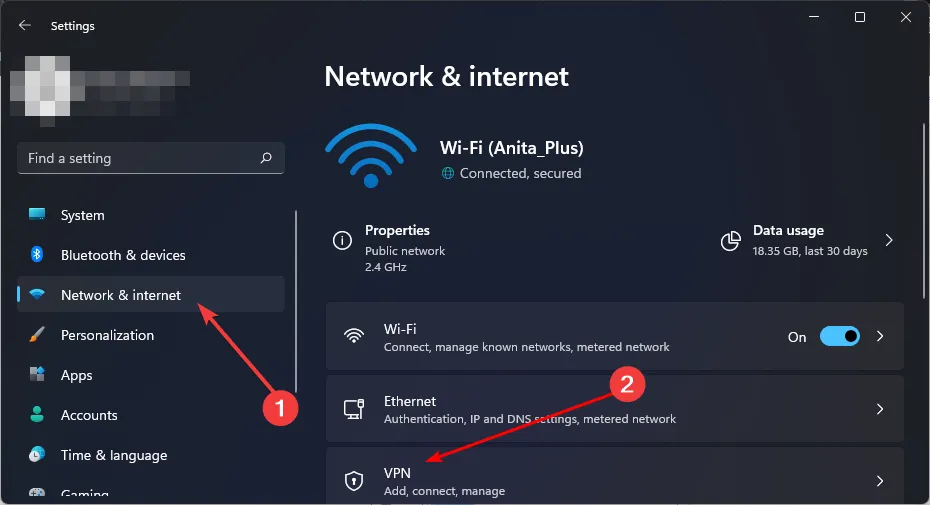
- Seleziona la connessione VPN che desideri disattivare, fai clic sul menu a discesa e seleziona Rimuovi.
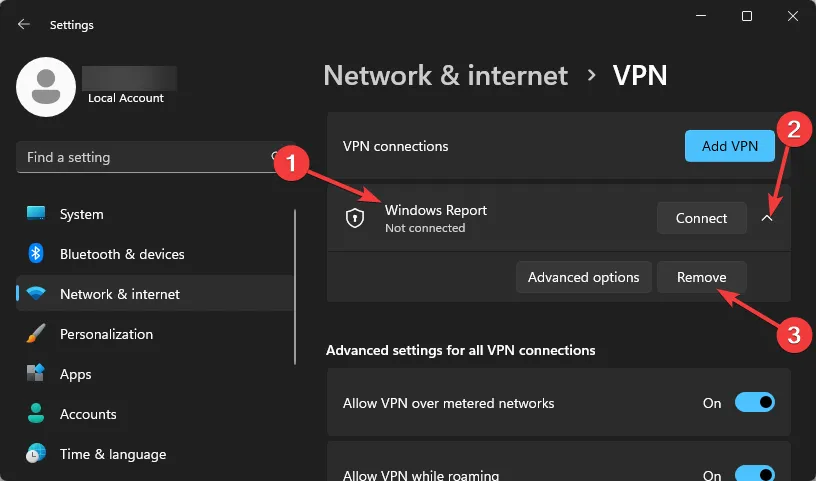
ChatGPT non è ancora disponibile in alcune località quindi se stavi utilizzando una VPN per accedere al servizio, la connessione potrebbe essere stata interrotta, quindi prova a disabilitarla e riabilitarla. In alternativa, puoi provare un’altra VPN soprattutto se ne stavi utilizzando una gratuita poiché non è altrettanto affidabile.
4. Contatta l’assistenza
Se nessuno di questi suggerimenti è di aiuto, potrebbe essere necessario contattare l’assistenza per ricevere assistenza. Potresti scoprire che il team è già a conoscenza del fatto che ChatGPT non funziona e sta lavorando per trovare una soluzione. Devi solo aspettare e riprovare più tardi.
Mentre aspetti, non c’è motivo per cui il tuo lavoro dovrebbe bloccarsi perché ci sono una manciata di altre alternative a ChatGPT.
Riconosciamo quanto gli utenti possano essere intraprendenti quando si tratta di soluzioni rapide o soluzioni temporanee. Quindi, se ne hai uno nella manica che potrebbe risolvere questo problema, ti invitiamo a condividere i tuoi pensieri nella sezione commenti qui sotto.



Lascia un commento